linux常用命令:文本编辑
目录
三、文本编辑
1、vim三种工作模式
2、常用命令
3、插入文本快捷键
4、查找文本快捷键
5、查找文本效果图
6、替换文本快捷键
7、删除文本快捷键
8、复制和粘贴文本快捷键
9、保存退出文本命令
10、参考文章
三、文本编辑
一般情况下,执行vim 文件名,按i键进行编辑,编辑完成按ESC键退出输入模式,输入:wq,按回车键保存退出就行了!
1、vim三种工作模式
命令模式:默认,此模式下,可使用方向键(上、下、左、右键)或 k、j、h、i 移动光标的位置,还可以对文件内容进行复制、粘贴、替换、删除等操作;
输入模式:使 Vim 进行输入模式的方式是在命令模式状态下输入 i、I、a、A、o、O 等插入命令,当编辑文件完成后按 Esc 键即可返回命令模式;
| 快捷键 | 功能描述 |
|---|---|
| i | 在当前光标所在位置插入随后输入的文本,光标后的文本相应向右移动 |
| I | 在光标所在行的行首插入随后输入的文本,行首是该行的第一个非空白字符,相当于光标移动到行首执行 i 命令 |
| o | 在光标所在行的下面插入新的一行。光标停在空行首,等待输入文本 |
| O | 在光标所在行的上面插入新的一行。光标停在空行的行首,等待输入文本 |
| a | 在当前光标所在位置之后插入随后输入的文本 |
| A | 在光标所在行的行尾插入随后输入的文本,相当于光标移动到行尾再执行a命令 |
编辑模式:编辑模式用于对文件中的指定内容执行保存、查找或替换等操作。在命令模式状态下按“:”键,此时 Vim 窗口的左下方出现一个“:”符号,这是就可以输入相关指令进行操作了;
2、常用命令
# 1、查看文件(非vim)cat 文件名# 2、打开文件(vim)vim 文件名 # 如果没有此文件,则创建该文件,并打开# 3、编辑文本[见“插入文本快捷键”]# 从命令模式进入输入模式进行编辑,可以按下 I、i、O、o、A、a 等键来完成,使用不同的键,光标所处的位置不同# 控制台演示按i进入输入模式!随意输入文本!输入完之后,按ESC退出输入模式,回到命令模式,然后输入:wq,最后按回车键,保存退出!~~~:wq # 保存退出[root@ZIBO study]# lsa.text[root@ZIBO study]# cat a.text # 查看文件按i进入输入模式!随意输入文本!输入完之后,按ESC退出输入模式,回到命令模式,然后输入:wq,最后按回车键,保存退出!# 4、查找文本[见“查找文本快捷键”]# 控制台演示[见“查找文本效果图”]# 5、替换文本[见“替换文本快捷键”]# 6、删除文本[见“删除文本快捷键”]# 7、复制和粘贴文本[见“删除文本快捷键”]# 8、其他快捷键# 某些情况下,可能需要把两行进行连接。比如说,下面的文件中有两行文本,现在需要将其合并成一行(实际上就是将两行间的换行符去掉)。可以直接在命令模式中按下 "J" 键;# 如果不小心误删除了文件内容,则可以通过 "u" 键来撤销刚才执行的命令。如果要撤销刚才的多次操作,可以多按几次 "u" 键;# 9、保存退出文本[见“保存退出文本命令”]# 参考文章:http://c.biancheng.net/view/805.html
3、插入文本快捷键
| 快捷键 | 功能描述 |
|---|---|
| i | 在当前光标所在位置插入随后输入的文本,光标后的文本相应向右移动 |
| I | 在光标所在行的行首插入随后输入的文本,行首是该行的第一个非空白字符,相当于光标移动到行首执行 i 命令 |
| o | 在光标所在行的下面插入新的一行。光标停在空行首,等待输入文本 |
| O(大写) | 在光标所在行的上面插入新的一行。光标停在空行的行首,等待输入文本 |
| a | 在当前光标所在位置之后插入随后输入的文本 |
| A | 在光标所在行的行尾插入随后输入的文本,相当于光标移动到行尾再执行 a 命令 |
4、查找文本快捷键
| 快捷键 | 功能描述 |
|---|---|
| /abc | 从光标所在位置向前查找字符串 abc |
| /^abc | 查找以 abc 为行首的行 |
| /abc$ | 查找以 abc 为行尾的行 |
| ?abc | 从光标所在为主向后查找字符串 abc |
| n | 向同一方向重复上次的查找指令 |
| N | 向相反方向重复上次的查找指定 |
5、查找文本效果图

6、替换文本快捷键
例如,要将某文件中所有的 “root” 替换为 “liudehua”,则有两种输入命令,分别为:
:1, $s/root/liudehua/g 或 :%s/root/liudehua/g
上述命令是在编辑模式下操作的,表示的是从第一行到最后一行,即全文查找 “root”,然后替换成 “liudehua”。
如果刚才的命令变成
:10,20 s/root/liudehua/g,则只替换从第 10 行到第 20 行的 “root”
| 快捷键 | 功能描述 |
|---|---|
| r | 替换光标所在位置的字符 |
| R | 从光标所在位置开始替换字符,其输入内容会覆盖掉后面等长的文本内容,按“Esc”可以结束 |
| :s/a1/a2/g | 将当前光标所在行中的所有 a1 用 a2 替换 |
| :n1,n2s/a1/a2/g | 将文件中 n1 到 n2 行中所有 a1 都用 a2 替换 |
| :g/a1/a2/g | 将文件中所有的 a1 都用 a2 替换 |
7、删除文本快捷键
注意,被删除的内容并没有真正删除,都放在了剪贴板中。将光标移动到指定位置处,按下 “p” 键,就可以将刚才删除的内容又粘贴到此处。
| 快捷键 | 功能描述 |
|---|---|
| x | 删除光标所在位置的字符 |
| dd | 删除光标所在行 |
| ndd | 删除当前行(包括此行)后 n 行文本 |
| dG | 删除光标所在行一直到文件末尾的所有内容 |
| D | 删除光标位置到行尾的内容 |
| :a1,a2d | 函数从 a1 行到 a2 行的文本内容 |
8、复制和粘贴文本快捷键
| 快捷键 | 功能描述 |
|---|---|
| p | 将剪贴板中的内容粘贴到光标后 |
| P(大写) | 将剪贴板中的内容粘贴到光标前 |
| y | |
| yy | 将光标所在行复制到剪贴板,此命令前可以加数字 n,可复制多行 |
| yw | 将光标位置的单词复制到剪贴板 |
9、保存退出文本命令
需要注意的是,”w!” 和 “wq!” 等类似的指令,通常用于对文件没有写权限的时候(显示 readonly,如图 12 所示),但如果你是文件的所有者或者 root 用户,就可以强制执行!
| 命令 | 功能描述 |
|---|---|
| :wq | 保存并退出 Vim 编辑器 |
| :wq! | 保存并强制退出 Vim 编辑器 |
| :q | 不保存就退出 Vim 编辑器 |
| :q! | 不保存,且强制退出 Vim 编辑器 |
| :w | 保存但是不退出 Vim 编辑器 |
| :w! | 强制保存文本 |
| :w filename | 另存到 filename 文件 |
| x! | 保存文本,并退出 Vim 编辑器,更通用的一个 vim 命令 |
| ZZ | 直接退出 Vim 编辑器 |
10、参考文章
https://blog.csdn.net/qinfuan2017/article/details/79728906
https://blog.csdn.net/u013142781/article/details/50735470
https://blog.csdn.net/u011785309/article/details/103997548


























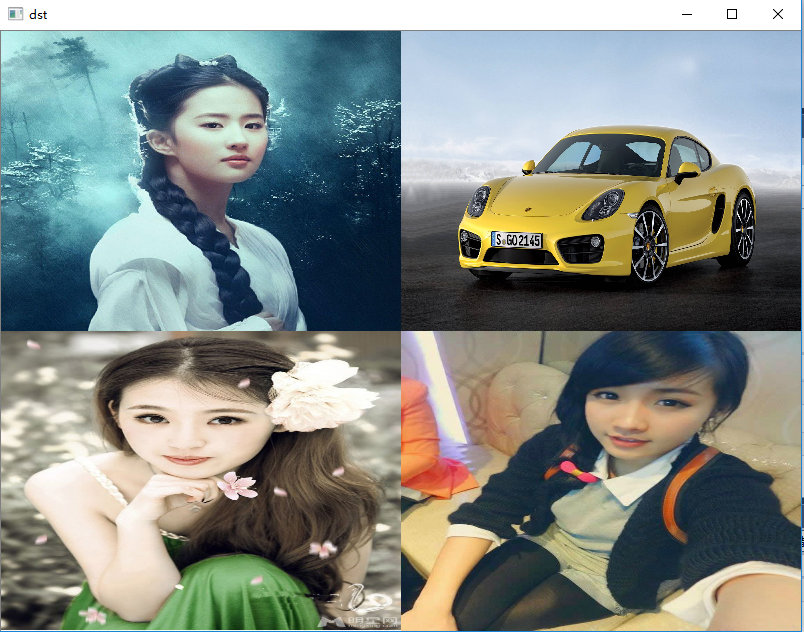
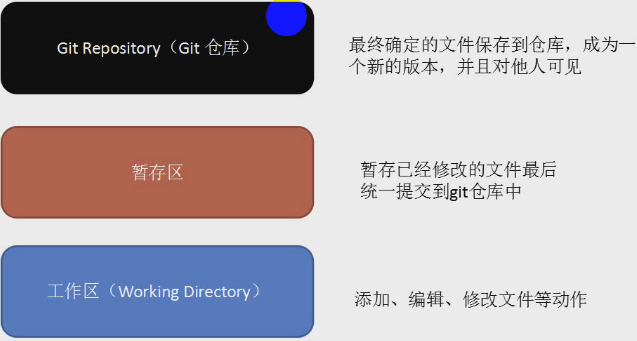
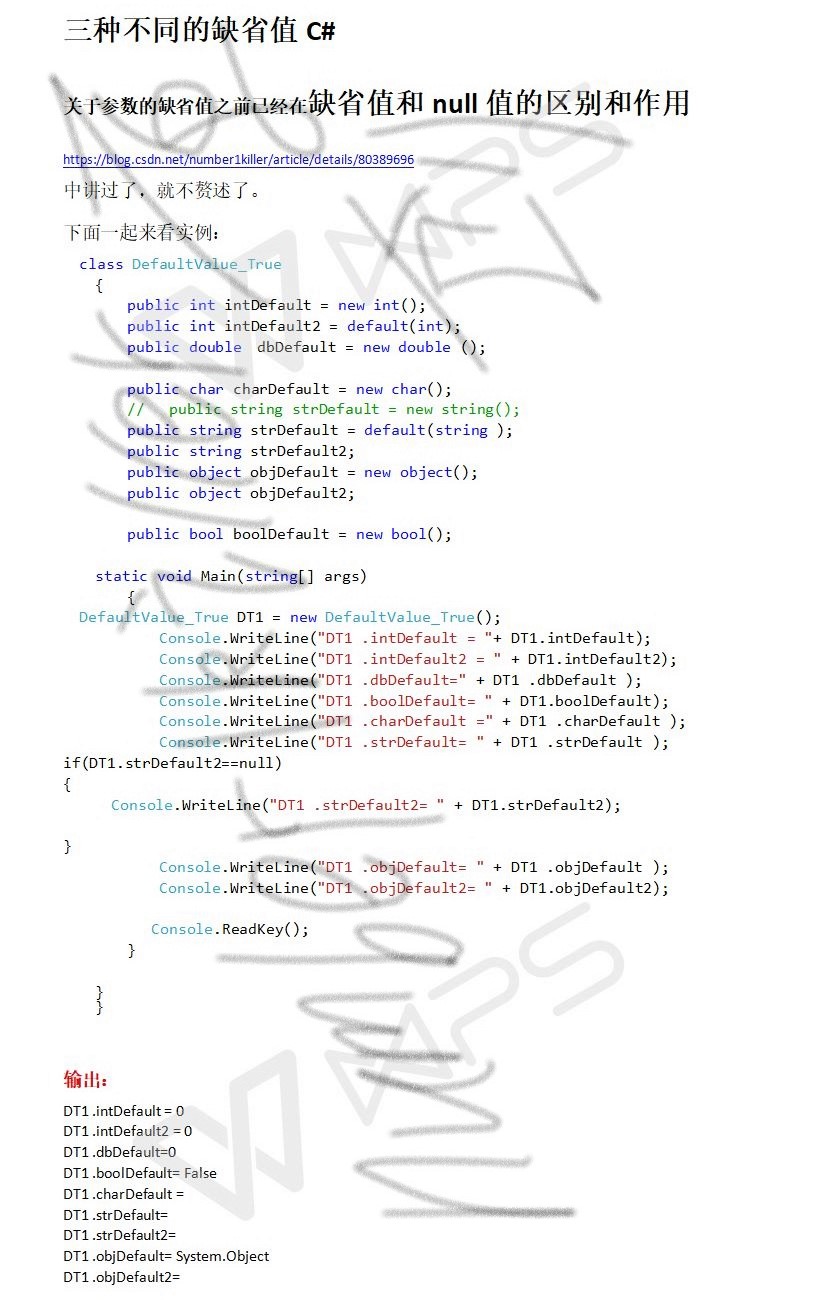
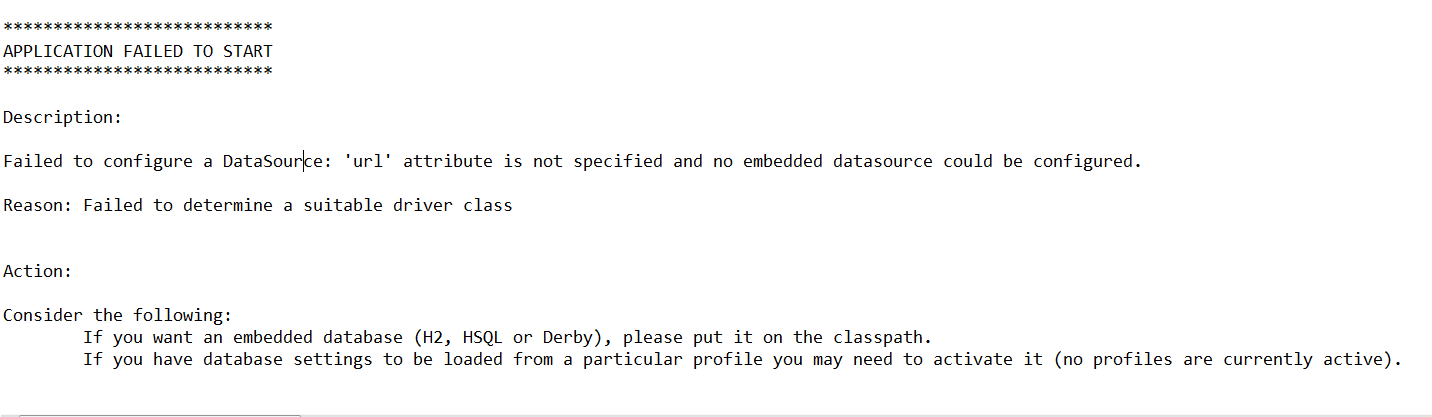
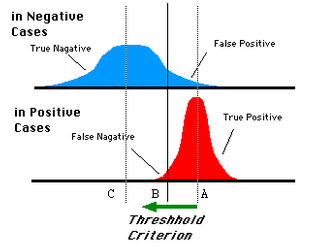
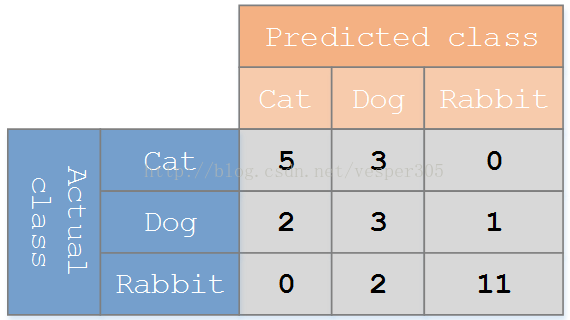



还没有评论,来说两句吧...